Mit Geoaggregationen können Sie Analysedaten für API-Aufrufe basierend auf geografischen wie Region, Kontinent, Land und Stadt. Aus diesen Analysedaten können Sie eine GeoMap in der Edge-Benutzeroberfläche, die den Standort von API-Anfragen anzeigt:
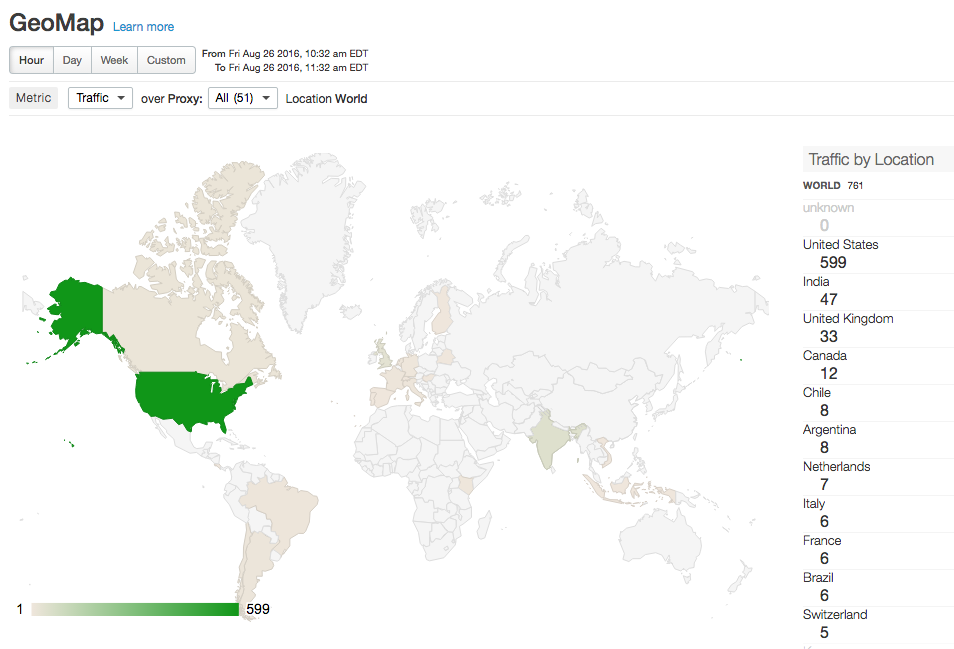
Bei der Geoaggregation werden geografische Daten aus der Datenbank eines Drittanbieters extrahiert und an die von Edge gesammelten Analysedaten an. Die geografischen Informationen können die Stadt, Land, Kontinent, Zeitzone und Region einer Anfrage an einen API-Proxy.
Um die Geo-Aggregation zu verwenden, müssen Sie die Maxmind GeoIp2-Datenbank erwerben, die diese geografische Daten. Weitere Informationen finden Sie unter https://www.maxmind.com/en/geoip2-databases .
Geografische Aggregation aktivieren
Standardmäßig sind Geo-Aggregationen nicht aktiviert. So aktivieren Sie Geo-Aggregationen:
- Installieren Sie auf allen Qpid-Servern die MaxMind-Datenbank und konfigurieren Sie den Qpid-Server für die Verwendung .
- Aktivieren Sie die Anzeige der Landkarte in der Edge-Benutzeroberfläche.
MaxMind installieren Datenbank auf allen Edge-QPID-Servern
Gehen Sie wie folgt vor, um die MaxMind-Datenbank auf allen Edge-Qpid-Servern zu installieren:
- Maxmind GeoIp2-Datenbank abrufen
- Erstellen Sie den folgenden Ordner auf dem Qpid-Serverknoten:
/opt/apigee/maxmind
- Laden Sie die Maxmind GeoIp2-Datenbank in
/opt/apigee/maxmindherunter. - Ändern Sie die Eigentümerschaft der Datenbankdatei in „Apigee“. Nutzer:
chown apigee:apigee /opt/apigee/maxmind/GeoIP2-City_20160127.mmdb
- Legen Sie die Berechtigungen für die Datenbank auf 744 fest:
chmod 744 /opt/apigee/maxmind/GeoIP2-City_20160127.mmdb
- Legen Sie die folgenden Tokens in
/opt/apigee/customer/application/qpid-server.propertiesfest. Sollte die Datei nicht vorhanden sein, erstellen Sie sie:conf_ingestboot-service_vdim.geo.ingest.enabled=true conf_ingestboot-service_vdim.geo.maxmind.db.path=/opt/apigee/maxmind/GeoIP2-City_20160127.mmdb
Wenn Sie die Maxmind GeoIp2-Datenbank an einem anderen Speicherort gespeichert haben, bearbeiten Sie das Pfadattribut. entsprechend anpassen.
Beachten Sie, dass diese Datenbankdatei eine Versionsnummer enthält. Sollten Sie später eine aktualisierte oder Datenbankdatei enthält, hat er möglicherweise eine andere Versionsnummer. Erstellen Sie alternativ einen Symlink zu in der Datenbankdatei und verwenden Sie den Symlink in
qpid-server.properties.Erstellen Sie beispielsweise einen Symlink für „GeoIP2-City-current.mmdb“. zu "GeoIP2-City_20160127.mmdb". Wenn später eine neue Datenbank mit einem anderen Dateinamen erhalten, müssen Sie nur die symlink verwenden, anstatt den Qpid-Server neu zu konfigurieren und neu zu starten.
- Ändern Sie die Eigentümerschaft der Datei
qpid-server.propertiesin „Apigee“. Nutzer:chown apigee:apigee /opt/apigee/customer/application/qpid-server.properties
- Starten Sie den Qpid-Server neu:
/opt/apigee/bin/apigee-service/bin/apigee-service edge-qpid-server restart
- Wiederholen Sie diesen Vorgang auf jedem Qpid-Knoten.
- So prüfen Sie, ob die Geoaggregation funktioniert:
<ph type="x-smartling-placeholder">
- </ph>
- Mehrere API-Proxy-Aufrufe an einem Beispiel-API-Proxy auslösen
- Warten Sie etwa 5 bis 10 Minuten, bis die Zusammenfassungen abgeschlossen sind.
- Öffnen Sie eine Konsole und stellen Sie eine Verbindung zum Edge Postgres-Server her:
psql -h /opt/apigee/var/run/apigee-postgresql/ -U apigee -d apigee
- Führen Sie eine SELECT-Abfrage für die Tabelle analytics.agg_geo aus, um die Zeilen anzuzeigen, die
Geografische Attribute:
select * from analytics.agg_geo;
In den Abfrageergebnissen sollten die folgenden Spalten zu sehen sein, die aus der Maxmind GeoIp2-Datenbank:
ax_geo_city, ax_geo_country, ax_geo_continent, ax_geo_timezone, ax_geo_region.Wenn die Tabelle
agg_geonicht ausgefüllt wird, prüfen Sie die Qpid-Serverprotokolle unter/opt/apigee/var/log/edge-qpid-server/logs/, um potenzielle Ausnahmen.
Geokarten in der Edge-Benutzeroberfläche aktivieren
Gehen Sie folgendermaßen vor, um Geo Maps in der Edge-Benutzeroberfläche zu aktivieren:
- Legen Sie das folgende Token in
/opt/apigee/customer/application/ui.propertiesfest: um Geo Maps zu aktivieren. Sollte die Datei nicht vorhanden sein, erstellen Sie sie:conf_apigee_apigee.feature.disablegeomap=false
- Ändern Sie die Eigentümerschaft der Datei ui.properties in „apigee“. Nutzer:
chown apigee:apigee /opt/apigee/customer/application/ui.properties
- Starten Sie die Edge-Benutzeroberfläche neu:
/opt/apigee/bin/apigee-service/bin/apigee-service edge-ui restart
- Wählen Sie in der Edge-Benutzeroberfläche Analytics > GeoMap, um die geografische Aggregation anzuzeigen. Daten.
MaxMind GeoIp2-Datenbank aktualisieren
MaxMind aktualisiert die Maxmind GeoIp2-Datenbank regelmäßig. Wenn Sie eine aktualisierte Gehen Sie folgendermaßen vor, um sie in Edge zu installieren:
- Rufen Sie die aktualisierte Maxmind GeoIp2-Datenbank ab.
- Laden Sie die Maxmind GeoIp2-Datenbank in
/opt/apigee/maxmindherunter. - Prüfen Sie den Namen der Datenbankdatei. Wenn sie mit der alten Datei identisch ist, wie in den
/opt/apigee/customer/application/qpid-server.properties, fahren Sie mit dem nächsten Schritt fort. Falls die Datei jedoch einen anderen Namen hat, müssen Sie das Feldqpid-server.properties, um den Namen der neuen Datenbankdatei anzugeben, und dann Starten Sie den Qpid-Server wie oben beschrieben neu.Alternativ können Sie einen Symlink zur Datei erstellen. Erstellen Sie z. B. einen Symlink für „GeoIP2-City-current.mmdb“ zu "GeoIP2-City_20160127.mmdb". Wenn Sie später eine neue Datenbank erhalten einen anderen Dateinamen haben, müssen Sie nur den Symlink aktualisieren, den Qpid-Server neu konfigurieren.
- Ändern Sie die Eigentümerschaft der Datenbankdatei in „Apigee“. Nutzer:
chown apigee:apigee /opt/apigee/maxmind/GeoIP2-City_20160127.mmdb
- Legen Sie die Berechtigungen für die Datenbank auf 744 fest:
chmod 744 /opt/apigee/maxmind/GeoIP2-City_20160127.mmdb
- Starten Sie den Qpid-Server neu:
/opt/apigee/bin/apigee-service/bin/apigee-service edge-qpid-server restart
- Wiederholen Sie diesen Vorgang auf jedem Qpid-Knoten.

